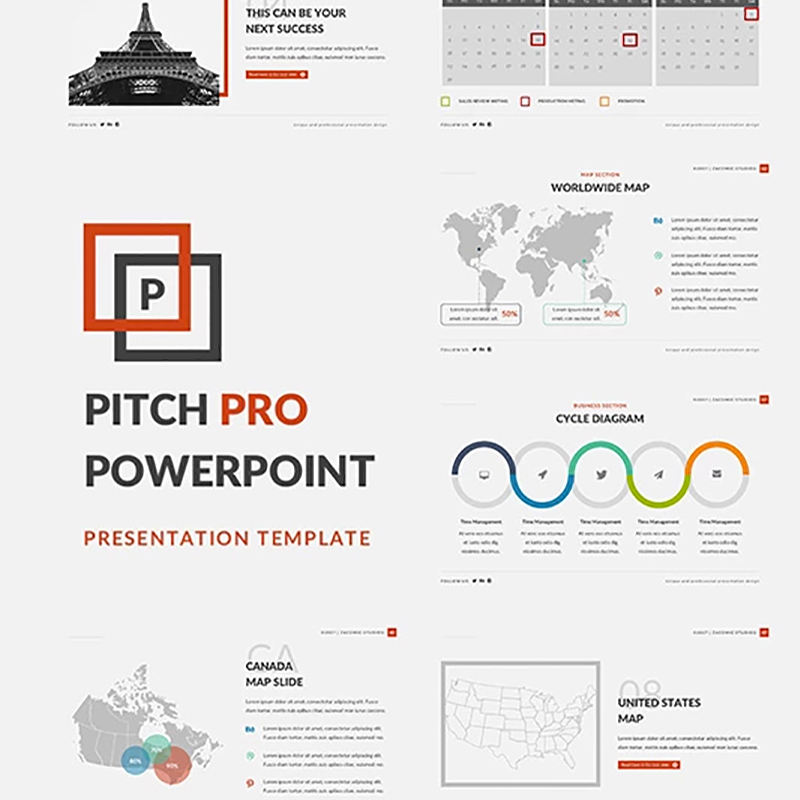Как правильно оформить титульный лист презентации. бесплатные примеры
Содержание:
- Пошаговое оформление титульного листа презентации
- Отзывы и комментарии
- Как оформить титульный лист презентации
- Титульный лист презентации
- Титульный лист
- Совет 2: Как сделать презентацию в формате powerpoint
- Как создать презентацию?
- Как создать фон в презентации?
- Приступаем к оформлению презентации к диплому
- Как делать презентацию к курсовой на примере
- 2. Оформление презентации
- Требования к созданию презентации
- Раздаточный материал
- Заключение
Пошаговое оформление титульного листа презентации
Шаг 1
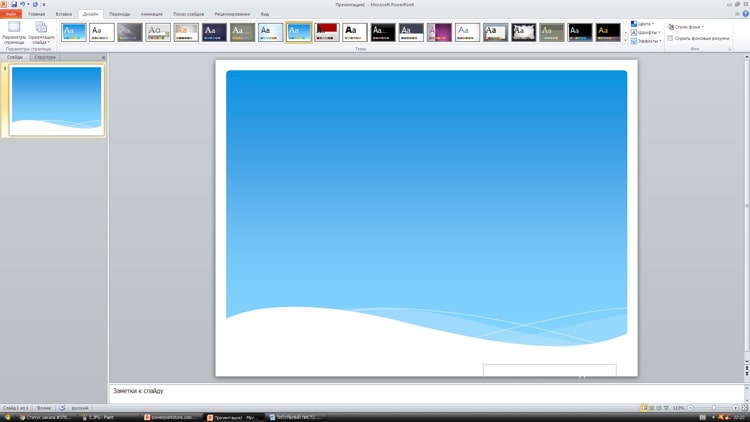
Открываем Microsoft Power Point, на экране появляется пустой белый лист, который содержит стандартную разметку оформления титульного листа презентации.
Часто шрифты заголовков не подходят по стилю, являются слишком «древними» и банальными, а так же используют ненужные эффекты, которые вышли из моды. Поэтому мы удаляем все надписи и оставляем чистый лист.
Шаг 2
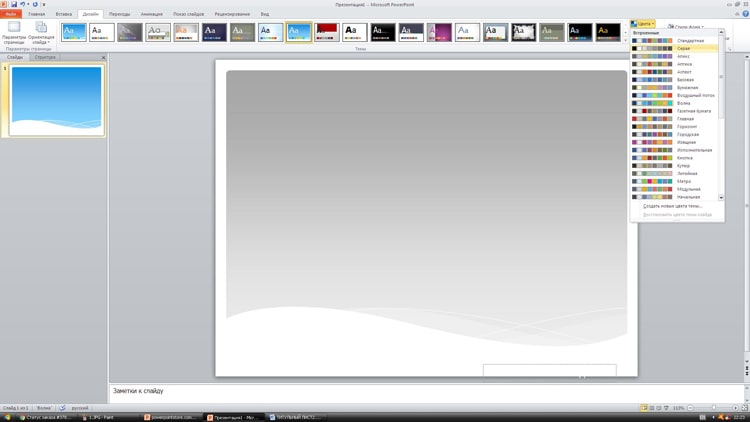
Выбираем цветовой стиль и тему оформления. На вкладке Дизайн видим ассортимент шаблонов оформления. После выбора шаблона можно отредактировать цветовой стиль, шрифты и эффекты с помощью соответствующих вкладок.
Шаг 3
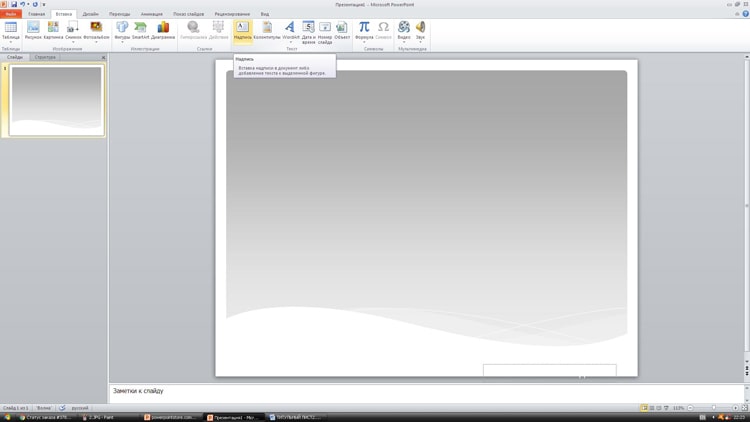
Если получается скучноватая картинка, тогда заменяем стандартные шаблоны презентации картинкой из интернета. Главное, чтобы изображение не мешало прочитать текст и подходило к теме исследования. После подгонки картинки под размер слайда щелкаем на нем правой кнопкой мыши, выбираем значения На задний план – На задний план.
Шаг 4
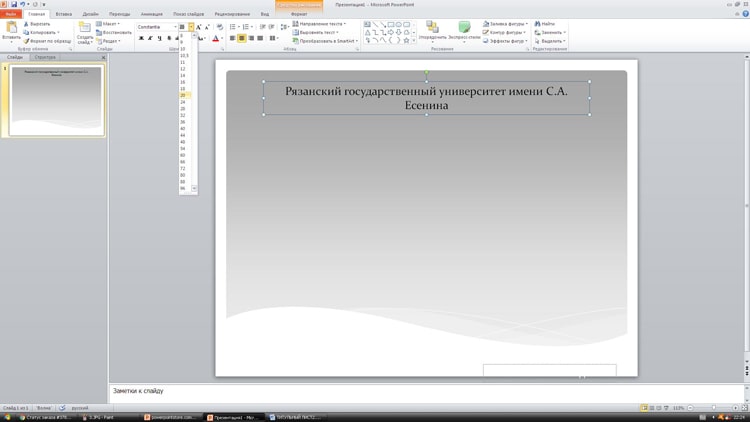
Создаем надписи. Для этого выбираем вкладки Вставка – Надпись. Вверху страницу по центру размещаем наименование вуза и кафедры. Ставим шрифт для обычного текста, выравнивание по центру и кегль шрифта не менее 20.
Шаг 5
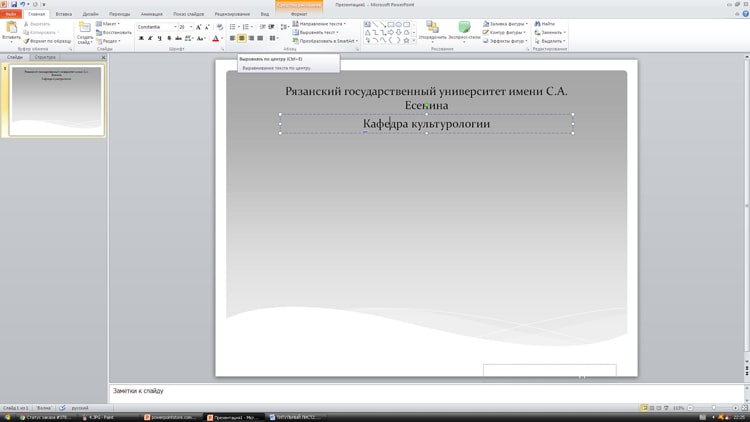
Следующая надпись – тема научной работы. Также размещаем эту надпись по центру прямо под названием кафедры. Ставим шрифт для заголовка, выравнивание по центру и кегль шрифта не менее 30.
Шаг 6

Отступаем чуть больше места и справа создаем третью надпись. В ней пишем данные автора: ФИО, научную степень (студент, магистрант), номер группы (если есть). Здесь используем шрифт для обычного текста, выравнивание по правому краю и кегль шрифта не менее 20.
Шаг 7

Размещаем четвертую надпись. Отступаем немного места сверху и пишем ФИО и научную степень руководителя работы. Также используем шрифт для обычного текста, выравнивание по правому краю и кегль шрифта не менее 20.
Шаг 8

В самом низу листа по центру размещаем последнюю надпись, в которой указываем город, в котором проходит защита и год. Здесь ставим шрифт для обычного текста, выравнивание по центру и кегль шрифта не менее 20.
Шаг 9

Теперь, когда все готово, по желанию можно разнообразить титульный лист. Например, выделить часть текста другим цветом, полужирным начертанием, или же вставить подложку под текст. Для этого выбираем меню Вставка – Фигуры и выбираем то, что нам подойдет (например, прямоугольник). Вставляем подложку и щелкаем по ней два раза. В открывшемся меню редактируем цвет и эффекты в соответствующих вкладках. После этого устанавливаем положение: щелкаем правой кнопкой мыши, выбираем На задний план – Переместить назад.
Отзывы и комментарии
Как оформить титульный лист презентации
Сегодня ни для кого не секрет, что большинство научных, творческих или общественных работ доносятся до зрителя при помощи презентаций. Зачастую, они создаются в программе PowerPoint. Это довольно простая в использовании программка, с интерфейсом и возможностями которой можно разобраться и без специального обучения.
Любая презентация всегда начинается с титульного листа, и именно он играет одну из самых важных ролей при докладе информации. Можно сказать, титульный лист — это лицо автора информационного доклада
Поэтому его оформлению всегда стоит уделять особое внимание
Чтобы первый лист презентации соответствовал заявленной тематики, необходимо найти правильный подход к выбору:
Фон довольно значимая составляющая любой презентации и его важно подобрать правильно. То есть к сообщению по теме «Развития атомной отрасли в России» нужно применить строгий спокойный тон, без ярких и вызывающих оттенков, например, как на рисунке
Делается это следующим образом:
На поле листа нужно кликнуть правой кнопкой мыши и выбрать «Формат фона». Далее выбрать наиболее понравившуюся заливку.
В качестве фона также можно использовать картинку, и этот вариант всегда оценивается выше, так как привлекает внимание зрителя и визуально кажется более приятным. Перед тем, как установить на фон картинку, ее нужно скачать из интернета, а затем выбрать поле «Вставка» — «Рисунок»
Стоит обратить внимание, что после вставки изображения характер титульного листа стал нести более привлекательный характер
• Формы написания темы;
Тема информационного сообщения пишется всегда без каких-либо кавычек и самого слова «тема». Шрифт, как правило, используется Times New Roman, размер шрифта 14, но текст должен быть написан заглавными буками и цвет нужно подобрать так, чтобы тема был легкочитаема и создавалось напряжение для глаз. Пример написания показан на рисунке.
Подпись работы обычно выполняется в правом нижнем углу. Указывается ФИО автора, если это студенческая работа, то обязательно должны быть написаны номер группы, курса и наименование факультета. Если автор доклада — сотрудник фирмы, то в подписи нужно указать работником, какого отдела он является и должность. Пример подписанной работы показан на рисунке.
Выполняя формирование, сбор и редактирование информации для создания любого сообщения важно помнить, что даже самая сложная информация воспринимается легко и быстрее запоминается, если ее правильно подать. uznaikak.su
uznaikak.su
Титульный лист презентации
Презентация начинается с титульного листа, это визитная карточка всего материала. По тому насколько качественно и правильно будет оформлен титульный лист будет зависеть общее оформление дипломной презентации. На основании этого слайда экзаменационная комиссия делает первые выводы о дальнейшем выступление участника
Поэтому на составление титульного листа следует обратить особое внимание
Титульный слайд – стартовый презентационный этап
Первый слайд, это не только начало презентации, но и начало контакта со слушателями
То, насколько сразу участник сможет привлечь внимание слушателей зависит его успех. На основании этого, можно сделать вывод, что титульный лист в первую очередь, должен вызвать определенные эмоции у слушателей
Главное правило для оформления титульного листа – не использовать ненужную атрибутику (логотипы, гербы, названия, подписи). Он должен полностью соответствовать параметрам титульного листа в дипломном проекте. В оформлении титульного слайда допускается только графическая информация или соответствующая теме иллюстрация. Информацию о научном руководителе, авторе проекта и специализации, экзаменаторы смогут получить в виде отдельного раздаточного доклада.
Желание участника сделать титульный лист презентации оригинальным можно осуществить с помощью внесения корректив в заголовок. Переформулировав всего лишь заголовок, участник может вызвать интригу и заинтересовать всех слушателей. Например, «Маркетинг лизинговых компаний на международном рынке» звучит как обычная стандартная фраза, но ее можно перефразировать в интересующий для всех вопрос «Как продвигать лизинговые компании на международном рынке». В этом случае, члены комиссии будут заинтересованы мнением участника по этому поводу. К названию можно добавить какую-нибудь соответствующую иллюстрацию, которая может послужить фоном. Однако, в дипломной презентации лучше не экспериментировать, тема должна быть сформулирована точно как она утверждена научным руководителем.
Стандарты составления
По существующим стандартам, титульный слайд должен содержать:
— Наименование темы диплома;
— Данные студента (в нижней правой части слайда);
— Снизу фамилии и имени студента – данные научного руководителя.
На дальнейших страницах описывается целевая направленность работы по исследованию темы, ее актуальность, характеристика, способы ее исследования и практическое применение. В заключительной части подводится итог исследовательской работы, выявляются проблемы и определяются пути для их решения.
Конечно, студенту-выпускнику, как обычно, совершенно не хватает времени на выполнение всех установленных требований при подготовке к сдаче основной работы, завершающей цикл обучения. У нас есть отличное решение для каждого студента, который ценит свое время и стремится к отличной оценке. Наши авторы имеют большой опыт выполнения и оформления студенческих работ по темам любой сложности.
topwork24.ru
Титульный лист
Начиная с 1 — 2 класса дети к урокам в школе готовят доклады, сообщения, проекты, рефераты. И у многих возникает вопрос, как правильно оформить титульный лист реферата, доклада, сообщения для школы, что бы не было замечаний от учителя и получить оценку 5?
Титульный лист доклада для начальной школы (скачать — документ Word)
Для оформления титульного листа проекта существуют стандарты и правила. Для школы это правила оформления соблюдение которых требует учитель. Хорошо, если учитель озвучил эти правила, и ребенок их записал или запомнил. Если же нет, тогда следуйте общим правилам.
Титульный лист — это первый лист проекта, который содержит следующую информацию:
полное название учебного заведения
тип работы (доклад, реферат, проект, сообщение)
предмет * (для начальной школы и для многих проектов необязательно)
тема и полное название (можно указать только название)
кто выполнил (фамилия, класс)
кто учитель или кто проверил * (для начальной школы необязательно)
город и дата выполнения
Титульный лист реферата для школы (скачать документ Word)
Правила оформления титульного листа доклада или реферата в ворде для школы:
- отступы — 30 мм слева, 10 мм справа, 20 мм сверху и снизу.
- шрифт Times New Roman размер 14, для указания учебного заведения — 12 пт, тип проекта 28 пт полужирный, название 16 пт полужирный.
- формат листа А4
По тому, как оформлен титульный лист доклада или реферата, учитель может быстро оценить качество проекта. Поэтому старайтесь правильно оформить титульный лист сообщения.
Как оформить титульный лист презентации
Как оформлять титульный лист на английском языке
Как оформлять презентацию проекта
как правильно оформить презентацию
Совет 2: Как сделать презентацию в формате powerpoint
Для создания презентаций чаще всего используется Powerpoint, так как она входит в стандартный пакет офиса Microsoft. Данное ПО развивается уже много лет и количество доступных функций и эффектов непрестанно растет.
Как создать презентацию?
Открыв программу Powerpoint, вы увидите множество кнопок и вкладок на верхней панели управления. Самая необходимая кнопка — «Создать слайд», она находится на вкладке «Главная». Если нажать возле кнопки на треугольник, выпадет меню, в котором можно выбрать вид создаваемого слайда. Как правило, первым должен быть титульный слайд. На новом слайде можно написать любой текст, как в текстовом редакторе. Достаточно щелкнуть на ту область, в которой хотите создать текст. Редактируется текст в колонках и строках аналогично тексту в программе Word.
Чтобы выполнить вставку на слайд картинки, таблицы или другого объекта, необходимо перейти на вкладку «Вставка». Выбирайте необходимые кнопки — все интуитивно понятные и имеют подпись на русском языке. Вставка производится стандартно, как во многих программах продукции Microsoft.
Если заранее был выбран какой-либо из предложенных шаблонов слайда, не понадобится переходить во вкладку «Вставка», чтобы добавить рисунок или предпочитаемый объект, поскольку можно будет просто щелкнуть на область слайда, обозначенную для размещения нужного объекта.
Как создать фон в презентации?
На вкладке «Дизайн» можно экспериментировать с различным исполнением фона слайда и прочими дополнительными возможностями программы по изменению внешнего вида слайда. Также этим целям послужит вкладка «Анимация». А чтобы посмотреть, как будет выглядеть готовая презентация в целом, следует обратиться к вкладке «Показ слайдов». Здесь также весь функционал интуитивно прост и понятен.
Чтобы сделать фоном свой рисунок, можно воспользоваться функционалом, который предусмотрен при нажатии правой кнопки мыши. Выберите строку «формат фона» и выполните нужные действия — можно выбрать заливку, поставить текстуру или картинку. В том числе, можно загрузить и свой рисунок. Есть удобная опция применения изменений ко всей презентации. Если же нужно создать определенный фон только для одного слайда, затруднений это не вызовет
Не забудьте сохранить файл, чтобы не потерять труд без следа. Сохранение выполняется аналогично этой функции в прочих продуктах Microsoft.
Вот такие несложные правила оформления титульного листа для вашей работы. Но к оформлению страницы и шрифта также предъявляются определенные требования.
Приступаем к оформлению презентации к диплому
Основная часть презентации к диплому состоит из нескольких слайдов. Не забывайте, что очень много текста на одном слайде тяжело воспринимается мозгом, поэтому распределяйте информацию равномерно, последовательно, грамотно, соблюдая структуру дипломной работы.
Для начала укажите актуальность дипломной работы. Актуальность – это значимость вашего исследования в современной науке. Этот пункт можно взять из введения к дипломной работе и лаконично поместить его на слайд.
На следующем слайде укажите объект и предмет исследования. Напишите, чем один отличается от второго. Как правило, предмет – это конкретный аспект проблемы, а объект – определённая часть научных знаний, подвергающаяся исследованию.
Далее опишите проблематику вашего исследования. Опишите кратко, какие проблемы решает ваша работа.
Обязательно укажите цель дипломной работы. Цель – это конечный результат исследования.
Распишите задачи дипломной работы. Каждая задача должна не просто указываться в презентации, но и озвучиваться в вашем тексте защиты.
Иногда на отдельном слайде указывают структуру дипломной работы
На самом деле, это не несет особой важности. Вы можете добавить этот слайд, если считаете, что для вашей темы это важно
Укажите основные понятия, которые вы использовали при исследовании темы. Можно также написать цитаты, используемые в теоретической части дипломной работы, с указанием автора этих цитат.
Далее на отдельных слайдах изобразите таблицы, графики и другие статистические данные, которые вы использовали в ходе исследования. Подкрепляйте каждый слайд своей речью, и не забывайте над каждым графиком указывать заголовок.
Помните, что продолжительность вашего рассказа – 5-7 мин. Каждый слайд рекомендуется делать не более чем в 10 строк горизонтального текста. Вертикальное написание недопустимо – это усложняет восприятие материала.
Каждая основная часть должна описывать не только теорию, но и выполнение практических задач. Опишите основные методы, которыми вы пользовались при решении, сделайте собственные выводы, дайте рекомендации.
Рекомендуется в презентации к дипломной работе указать этапы вашего исследования по порядку. Конечно, эта информация должна быть правдивой и освещаться в выводе к дипломной работе.
Следите, чтобы показ каждого слайда длился примерно одинаковое время, равномерно распределяйте смысловую нагрузку.
Как делать презентацию к курсовой на примере
Титульный слайд
Для начала, откроем программу PowerPoint. Во вкладке Дизайн сразу выбираем Тему оформления бедующей презентации. Также редактируем поля ввода заголовков и текста для титульного слайда.
Выбор Темы для оформления слайдов
Изменение полей для ввода текста
Указываем необходимые данные на титульном слайде.
Титульный слайд
На втором слайде располагают цель и задачи курсовой работы.
Второй слайд: цель и задачи курсовой работы
Основная часть
Основную часть можно начать с определений специализированных терминов, для того чтобы всей аудитории было понятнее о чем далее пойдет речь.
Слайд с определениями терминов
Далее можно показать материалы, характеризующие какие-либо общие классификации. Сделать это можно как используя изображения или схемы в виде картинок, так и создавая схематичную структуру в самой программе.
Вставка изображений
Использование внутреннего редактора (Вставка => Фигуры):
Вставка фигур
При раскрытии отдельных понятий, делайте перечисления тезисов в виде списков:
Использование списков
Использование списков
Слайд о результатах проделанной работы – обобщение или собственная оценка об изученном материале.
Слайд с выводами
2. Оформление презентации
Оформляйте текст и заголовки разных слайдов в одном стиле.
Если выбрали для заголовков синий цвет и шрифт «Cambria», на всех слайдах заголовки должны быть синими и Камбрия. Выбрали для основного текста шрифт «Calibri», на всех слайдах придётся использовать его. Другим шрифтом и цветом можно выделять цитаты и примечания (но их не должно быть слишком много).
Не увлекайтесь чрезмерным выделением жирностью, курсивом и цветным текстом.
3. Цвет фона презентации
Следите за тем, чтобы текст не сливался с фоном, учитывайте, что на проекторе контрастность будет меньше, чем у вас на мониторе.
Лучший фон – белый (или близкий к нему), а лучший цвет текста – черный (или очень тёмный нужного оттенка).
Небольшой тест!
Сравните эти три примера, нажав на первую картинку и прокрутив стрелочками на клавиатуре:
4. Оформляем титульный (первый) слайд
Из содержимого первого слайда должно быть понятно, о чём речь, к кому это относится, кто автор. Для этого не забудьте указать:
Организацию (учебное заведение, предприятие и т.д.);
Тему доклада (название);
Фамилию, имя и отчество докладчика (полностью);
Вашего руководителя (если работа выполнена под чьим то руководством);
Контактные данные (e-mail, адрес сайта, телефон).
Пример упрощенного оформления первого слайда презентации
Титульный слайд по ГОСТу
Если же вам нужно максимально приблизиться к ГОСТ 7.32-2001, то учтите следующую информацию из него:
На титульном листе приводят следующие сведения: — наименование вышестоящей организации; — наименование организации-исполнителя НИР; — индекс Универсальной десятичной классификации (УДК); — коды Высших классификационных группировок Общероссийского классификатора промышленной и сельскохозяйственной продукции для НИР (ВКГОКП), предшествующих постановке продукции на производство; — номера, идентифицирующие отчет; — грифы согласования и утверждения; — наименование работы; — наименование отчета; — вид отчета (заключительный, промежуточный); — номер (шифр) работы; — должности, ученые степени, ученые звания, фамилии и инициалы руководителей организации-исполнителя НИР, руководителей НИР; — место и дату составления отчета.
Пример титульного слайда презентации по ГОСТу
Вот пример оформления титульного слайда одной из моих презентаций, приближенных к требованиям ГОСТа:
Пример оформления титульного слайда, приближенного к требованиям ГОСТа
На слайде можно увидеть:
Наименования вышестоящей организации и организации-исполнителя
Тип и наименование работы
Должность, и ФИО исполнителя
Контактные данные исполнителя
Город и год выпуска презентации
Студентам после контактных данных нужно добавить информацию о руководителе (вместо строчки об учебном заведении на примере).
Обратите внимание, что дизайн первого слайда обычно отличается от последующих (общий стиль соблюдается), а тема доклада оформлена самым крупным шрифтом
5. Размер шрифта в презентации
Размер шрифта для заголовка слайда должен быть не менее 24, а лучше от 32 и выше.
Всегда указывайте заголовок слайда (каждого слайда презентации). Отвлёкшийся слушатель в любой момент должен понимать, о чём сейчас речь в вашем докладе!
Размер шрифта для основного текста лучше выбрать от 24 до 28 (зависит от выбранного типа шрифта).
Менее важный материал (дополнения и примечания) можно оформить шрифтом от 20 до 24. Помните, что экран, на котором вы будете показывать презентацию, скорее всего, будет достаточно далеко от зрителей. Презентация будет выглядеть меньше, чем на вашем экране во время создания.
Отойдите от экрана компьютера на 2-3 метра и попытайтесь прочесть текст в презентации. Если слайды читаются с трудом, увеличивайте шрифт. Если текст не вмещается на один слайд, разбейте его на 2, 3 и более слайдов (главное, чтобы презентация была удобной для просмотра).
6. Изображения в презентации
Постарайтесь подобрать подходящие изображения (фотографии, графики, схемы и т.д.) Помните, что презентация должна быть наглядной, а изображения значительно повышают наглядность. Только не переусердствуйте, изображения должны сменяться текстом =)
Но есть простой ход, который вызовет положительные эмоции у слушателей: сделайте последний слайд с благодарностью за внимание! Вроде бы мелочь, но действует достаточно эффективно
Требования к созданию презентации
Программа для создания презентации
Программа представляет собой набор готовых шаблонов, куда вставляются тексты, видео, фото, схемы и таблицы. Интерфейс программы интуитивно понятен.
С основными возможностями программы можно ознакомиться на официальном сайте.
Помимо PowerPoint вы можете использовать привычный текстовый редактор Word. После создания презентации в Word сконвертируйте файл в PDF формат для удобства демонстрации. Аналогично, презентацию в PowerPoint можно преобразовать в PDF.
Техническая составляющая – не главное при подготовке презентации. Гораздо важнее ее смысловое содержание
На защиту дается 5-7 минут, поэтому важно, чтобы слайды точно и емко подтверждали сказанное автором
Структура презентации
Первый слайд, как и в научных работах, является титульным. Он должен содержать все необходимые данные:
- название учебного заведения
- ФИО
- факультет и группу студента
- название дисциплины и работы
- год защиты
Второй слайд описывает цель и задачи исследования.
Далее идет основная часть работы – это содержание научной работы, в котором отражены все (или ведущие) его пункты. Основная часть может быть разделена на отдельные главы, в зависимости от характера работы.
Заключение или выводы – слайд о результатах проделанной работы. Это могут быть значимые обобщения того, что вы сделали или собственное мнение об изученном материале – насколько глубоко изучена тема, решены ли все проблемы связанные с ней.
В конце каждой презентации включают слайд “Спасибо за внимание!”. Другой альтернативой может послужить использование титульного слайда в качестве финального, чтобы еще раз напомнить тему и автора доклада
Оформление и форматирование
Правильное форматирование поможет донести вашу мысль до аудитории при минимальном количестве элементов на слайде, участвующих в сопровождении вашего доклада.
Хорошая презентация должна соответствовать следующим требованиям:
Минимальный объем – 10 – 12 слайдов;
Вверху каждого слайда заголовок
Размер шрифта заголовков 28 – 32, для текста 18 – 24;
Количество текста на слайде – не более 30 – 40 слов;
Информация должна подаваться тезисно, еще лучше – в схемах, таблицах.
Ни в коем случае не следует слово в слово дублировать на слайдах то, о чем говорит докладчик (так называемые, «простыни» текста);
Поскольку на защиту отводится минимальное количество времени, важно, чтобы слайды точно подтверждали сказанное.
Дизайн оформления слайдов
Дизайн слайдов должен быть эргономичным – следует избегать использования большого количества инфографики в пределах одного слайда, случайных картинок, резких, отвлекающих внимание стилистических решений. Даже самое емкое и интересное содержание презентации можно свести на нет неподходящим оформлением слайдов
Избежать подобного эффекта позволит следование требованиям, предъявляемым к оформлению слайдов:
Даже самое емкое и интересное содержание презентации можно свести на нет неподходящим оформлением слайдов. Избежать подобного эффекта позволит следование требованиям, предъявляемым к оформлению слайдов:
Стиль слайдов в пределах одной презентации должен быть единым. Избегайте сложных, вычурных стилей.
Фон рекомендуется брать белый или в холодных тонах.
Избегайте использования больше 3 активных цветов в пределах слайда
Не применяйте чрезмерно яркие, кислотные или слишком сложные, глубокие цвета.
Не забывайте о компьютерной анимации, которая привлекает внимание.
В целом, при оформлении слайдов важно помнить, что их основная задача – помочь сконцентрироваться на наиболее значимых смысловых частях демонстрируемого
Избегайте всего, что отвлекает внимание
Раздаточный материал
Чаще всего на защите в виде раздаточного материала выступает сама презентация, распечатанная в экземплярах по числу членов квалификационной комиссии. Поэтому стоит сразу учесть это при подборе цветов для презентации: распечатка чаще всего делается в чёрно-белом варианте, поэтому следите, чтобы текст не слился и не размазался, особенно на схемах и рисунках.
Иногда разрешается для раздаточного материала делать распечатку части презентации, а именно схемы, графики и таблицы, чтобы слушатели могли подробнее ознакомиться именно с этой частью исследования. Проследите, чтобы ваша раздатка отпечаталась чётко и полностью.
Заключение
Итак, сегодня вы узнали семь простых правил, с помощью которых можно правильно оформить любую презентацию.
И еще один совет для тех, кто читает статьи до конца:
Посмотрите пример интересной презентации, которая выполнена с помощью онлайн-сервиса Prezi:
На сегодня всё, до встречи на сайте IT-уроки. Не забудьте подписаться на новости сайта.
Копирование запрещено, но можно делиться ссылками:
Чтобы сделать красивый титульный лист презентации для защиты диссертаций, дипломов, рефератов, курсовых необходимо воспользоваться простой инструкцией из 9 шагов с примерами. Узнайте, как правильно оформить титульный лист презентации уже сейчас.